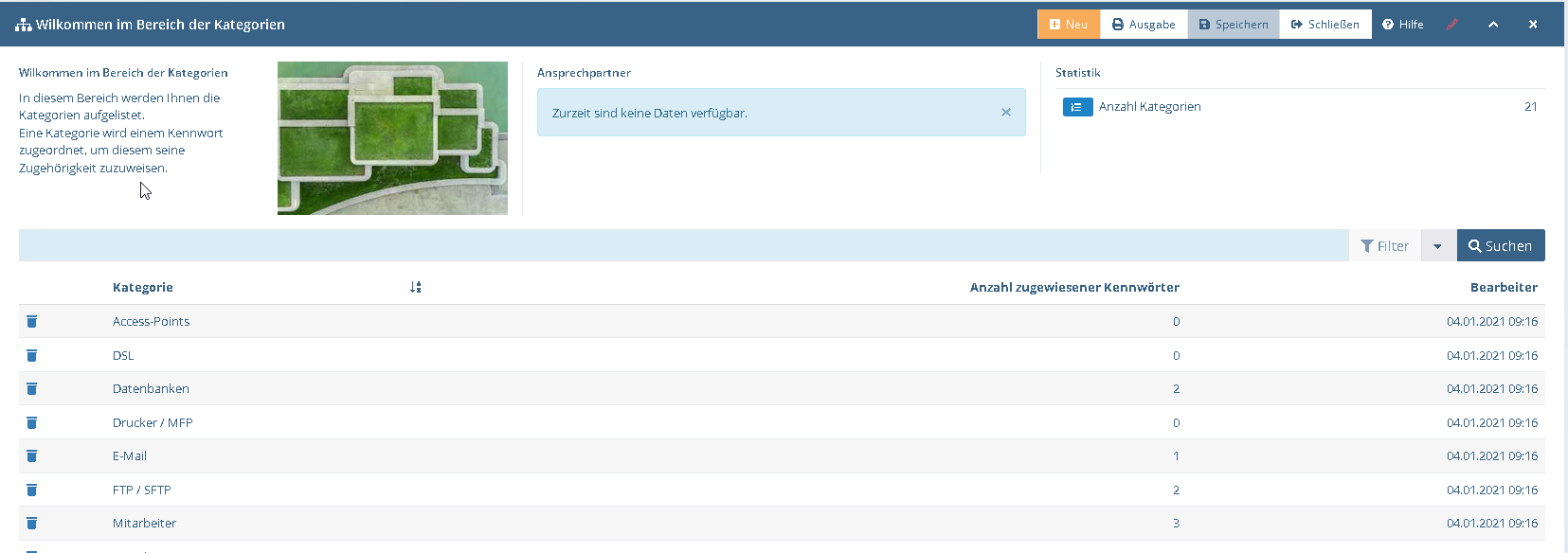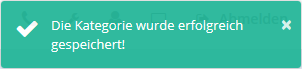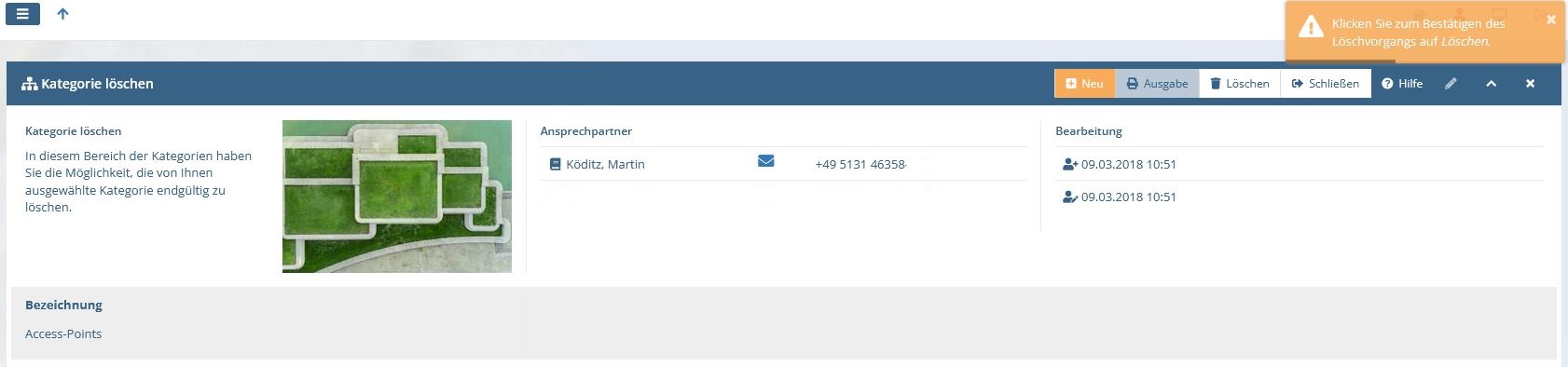4 Kategorien #
In dem Bereich Kategorien können Sie Kategorien einsehen, anlegen, bearbeiten und löschen.
4.1 Übersicht über Ihre Kategorien #
Bei Aufruf des Bereiches "Internes"-"Kennwortverwaltung"-"Kategorien" öffnet sich die Übersicht, welche sich in die Bereiche Filterbereich und Ergebnisliste gliedert.
Der Filterbereich ermöglicht die Eingrenzung Ihrer Ergebnisliste und zeigt derzeit aktive Filter an.
Die Ergebnisliste zeigt die Datensätze auf Basis Ihrer aktiven Filterung an.
4.1.1 Filterung der Kategorien #
Tragen Sie zum Filtern der Ergebnisliste die gewünschten Kriterien ein und klicken Sie anschließend auf den rechts liegenden Button Speichern (Vgl. Abschnitt 4.1.1, „Filterung der Kategorien“). Die darunterliegende Ergebnisliste wird daraufhin neu geladen.
- Suchfeld
Anhand dieses Suchfeldes können Sie die Ausgabe nach dem Namen der Kategorie filtern.
4.1.2 Ergebnisliste der Kategorien #
Unter dem Filterbereich wird die Ergebnisliste auf Basis der Filterkriterien angezeigt. Diese gibt Ihnen, ohne Filterung, alle im System geführten Kategorien aus.
Die Beschreibung zu den einzelnen Spalten der Ergebnisliste können Sie der folgenden Auflistung entnehmen.
-
 löschen
löschen
Öffnen Sie über diese Schaltfläche eine Kategorie in der Maske zum Löschen. Beim Bestätigen wird die gewählte Kategorie gelöscht.Abschnitt 4.3, „Kategorien löschen“
- Kategorie
Gibt den Namen der Kategorie an.
- Anzahl zugewiesener Kennwörter
Gibt die Anzahl der Kennwörter an, denen die Kategorie zugewiesen ist.
- Bearbeitung
Gibt an, welcher Benutzer zu welchem Zeitpunkt die Kategorie angelegt oder zuletzt bearbeitet hat.
Die Ergebnisliste zeigt die Datensätze paketweise an. Beim Scrollen nach unten werden, falls vorhanden, weitere Datensätze automatisch geladen und angezeigt.
4.2 Kategorien erstellen und bearbeiten #
Möchten Sie eine neue Kategorie erstellen, so betätigen Sie den Menüpunkt Neu → Kategorie. Sie gelangen auf die Erfassungsmaske für eine neue Kategorie.
Möchten Sie eine vorhandene Kategorie (weiter)bearbeiten, klicken Sie in der Ergebnisliste (vgl. Abschnitt 4.1, „Übersicht über Ihre Kategorien“) auf den zu bearbeitenden Datensatz.
4.2.1 Detailübersicht #
Nachdem der ausgewählte Datensatz geladen wurde, gelangen Sie in die Detailansicht. Hier können Sie die gespeicherten Daten lesen oder zur weiteren Verarbeitung verwenden.
4.2.2 Konfigurationsmodus / Erfassungsmaske #
Befinden Sie sich in der Detailansicht, können die dargestellten Daten, mit den nötigen Rechten, bearbeitet werden.
Wenn Sie diese Daten beabeiten möchten, klicken Sie im Menü auf den Bleistift
![]() , um den Konfigurationsmodus zu aktivieren.
Nach Aktivieren des Konfigurationsmodus können die Daten bearbeitet bzw. ergänzt werden.
Nachdem Sie die Daten bearbeitet haben, beenden Sie den Konfigurationsmodus, indem Sie erneut den Bleistift betätigen und speichern anschließend durch Anklicken des Buttons Speichern in der Button-Leiste oben rechts.
, um den Konfigurationsmodus zu aktivieren.
Nach Aktivieren des Konfigurationsmodus können die Daten bearbeitet bzw. ergänzt werden.
Nachdem Sie die Daten bearbeitet haben, beenden Sie den Konfigurationsmodus, indem Sie erneut den Bleistift betätigen und speichern anschließend durch Anklicken des Buttons Speichern in der Button-Leiste oben rechts.
Die Eingabefelder dieser Maske werden nach der Beschreibung folgender Tabellen gefüllt:
- Bezeichnung
Tragen Sie hier den Namen der Kategorie ein.
Dieses Feld ist ein Pflichtfeld.
Manche Felder sind, wie in der oberen Tabelle zu sehen, als Pflichtfelder festgelegt. Diese Felder müssen ausgefüllt werden, um abspeichern zu können. Das Nichtausfüllen eines solchen Feldes führt zu einer Fehlermeldung.
Nach dem Ausfüllen der genannten Felder speichern Sie die Eingaben durch das Betätigen der Speichern-Schaltfläche ab. Der Eintrag wird im System hinterlegt und Sie erhalten zum Abschluss folgende Ausgabe:
Über die Schließen-Schaltfläche gelangen Sie wieder zurück in die Übersicht Ihrer Kategorien (vgl. Abschnitt 4.1, „Übersicht über Ihre Kategorien“ ).
4.3 Kategorien löschen #
Möchten Sie eine Kategorie
löschen, so klicken Sie in der Ergebnisliste
auf das Löschen-Symbol
![]() des betreffenden Datensatzes. Es öffnet sich ein Fenster mit einer
Sicherheitsabfrage.
des betreffenden Datensatzes. Es öffnet sich ein Fenster mit einer
Sicherheitsabfrage.
Um eine Kategorie zu löschen, klicken Sie auf die Löschen-Schaltfläche. Danach wird die Kategorie aus dem System entfernt und Sie erhalten eine Bestätigungsmeldung.